รวมวิธีเคลียร์พื้นที่ความจำสำหรับ iPhone ที่เพิ่มพื้นที่ให้ใช้งานได้มากขึ้นกว่าเดิม

ปัญหาหนึ่งของมือถือที่หลายคนเจอตคือใช้งานไปแล้วความจำเต็ม ซึ่งอาจจะเกิดจากหลายปัจจัย โดยเฉพาะ iPhone ที่จัดว่าเป็นมือถือที่เคลียร์พื้นที่ยากระดับหนึ่ง แต่วันนี้ Sanook Hitech มีวิธีดูว่าเราจะเคลียร์พื้นที่ iPhone อย่างไรให้มีพื้นที่ว่างมากขึ้น พร้อมแล้วมาดูกัน
วิธีการดูว่าความจำเป็นใช้อะไรไปบ้าง
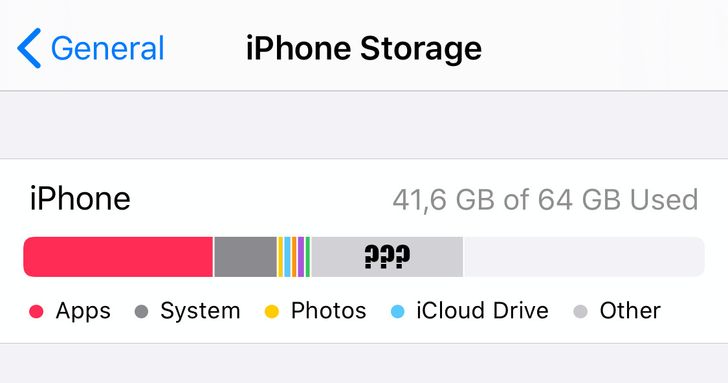
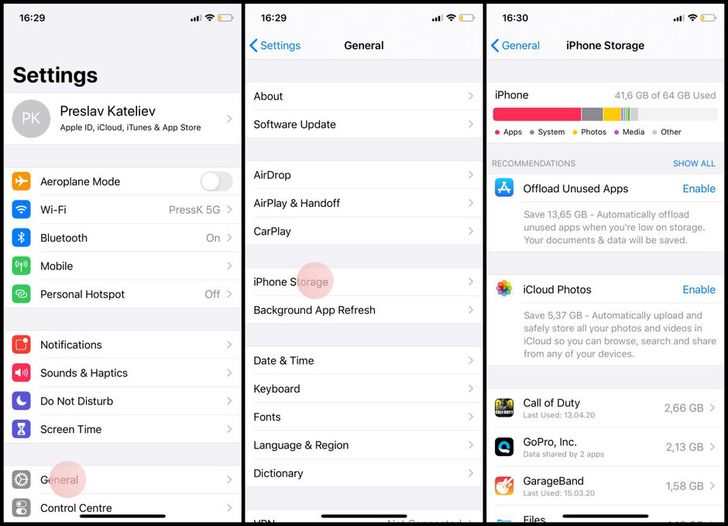
ทุกวันนี้มือถือมักจะมีการรายงานความจำว่าแบ่งไปใช้อะไรบ้าง สำหรับ iPhone (iOS) สามารถเข้าไป Settings > General > iPhone Storage ภายในจะบอกการใช้พื้นที่ของ iPhone ทั้ง Apps, รูปภาพ, ระบบ iCloud Drive และจะมีการบอกว่าอื่นๆ หรือ Other ซึ่งจุดนี้เราจะต้องมีการลบออก
ลบเกม หรือ โปรแกรมที่ไม่ได้ใช้
วิธีการแรก คือลบโปรแกรมหรือเกมออก หากไม่ได้ใช้ก็เป็นการเพิ่มความจำได้ เช่น ถ้าเกม บางตัวจะมีการเก็บ Cache อยู่เยอะเกินไป รวมถึงโปรแกรมที่ไม่ได้ใช้งานก็ควรจะลบออกไปเพื่อเพิ่มพื้นที่เช่นกัน
กดปิดฟีเจอร์ Offload Unused Apps
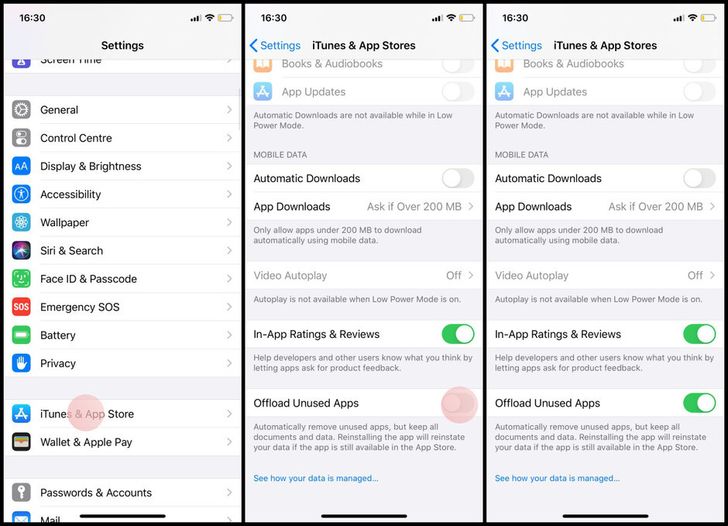
ว่ากันด้วยเรื่องของ Apps กันต่อ สำหรับคนที่ไม่รู้ว่า Apps ไหนใช้งานหรือไม่ใช้ สามารถกดที่ Offload Unused Apps โดยระบบจะดูว่า คุณไม่ได้ใช้โปรแกรมอะไรในเครื่องระบบก็จะลบออกเองเช่นเดียวกันเป็นด้วย เป็นต้น
ภาพและวิดีโอ
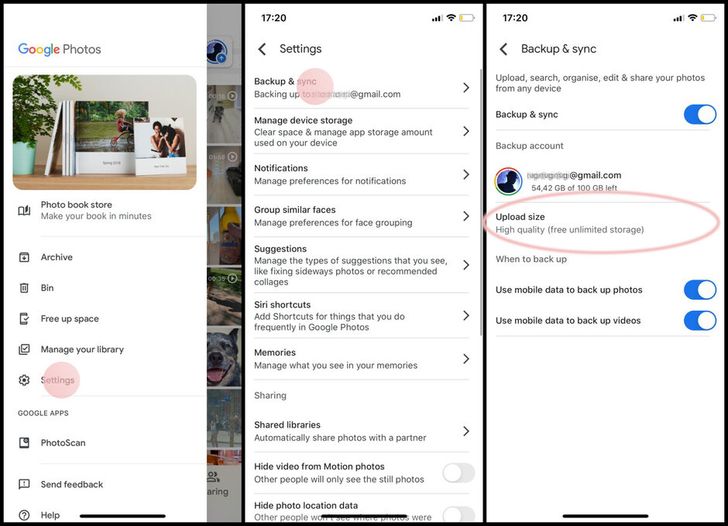
ทุกคนจะรักการถ่ายวภาพด้วยมือถือทั้งเกิคดวามสะดวก ขึ้น แต่สำหรับ iPhone แต่การจัดการที่ง่ายสุดคือบางครั้งหากมีการถ่ายภาพที่เยอะก็ควรจะลบ หรือใช้บริการพื้นที่ฝากรูปเช่น Google Photos เพราะสามารถเก็บภาพแบบไม่จำกัด แค่โหลด Apps และตั้งค่าเป็นแบบ High Quality (Free Unlimited Storage) เท่านั้น
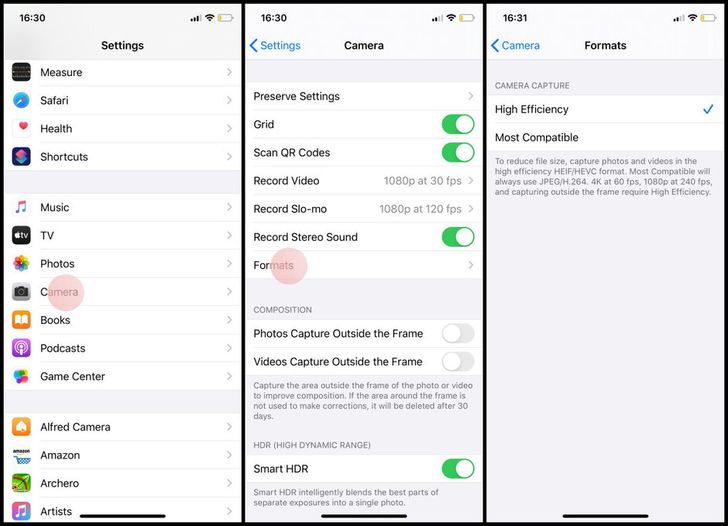
ส่วนการเลือก File แบบ HEIE แทน JPG แม้ว่าจะพื้นที่เท่ากันแต่ได้ความละเอียดมากกว่านั้นอาจจะเป็นข้อเสียที่ทำให้การโหลดเปิดภาพอาจจะไม่เหมาะกับทุกอุปกรณ์ หรือ ในเว็บไซต์ที่ยังไม่รองรับ
ปิดฟีเจอร์ Photo Stream

นอกจากการปิดการ Sync กับ iCloud Photos แล้วฟีเจอร์อย่าง My Photo Stream ก็เป็นอีกฟจเรอืที่ควรปิด ซึ่งการทำงานจะนมีการดึงรูปจากอุปกรณ์ Apple ที่อยู่ในบัญชีเดียวกันเข้ามาเก็บ ในระยะเวลา 30 วัน ซึ่งอาจจะมีมากถึง 1,000 รูปเลยก็ได้
สำหรับการเข้าไปปิดสามารถเข้าที่ Setting (ตั้งค่า) > Photos (รูปภาพ) > My Photo Stream
ปิดการถ่าย Live Photos
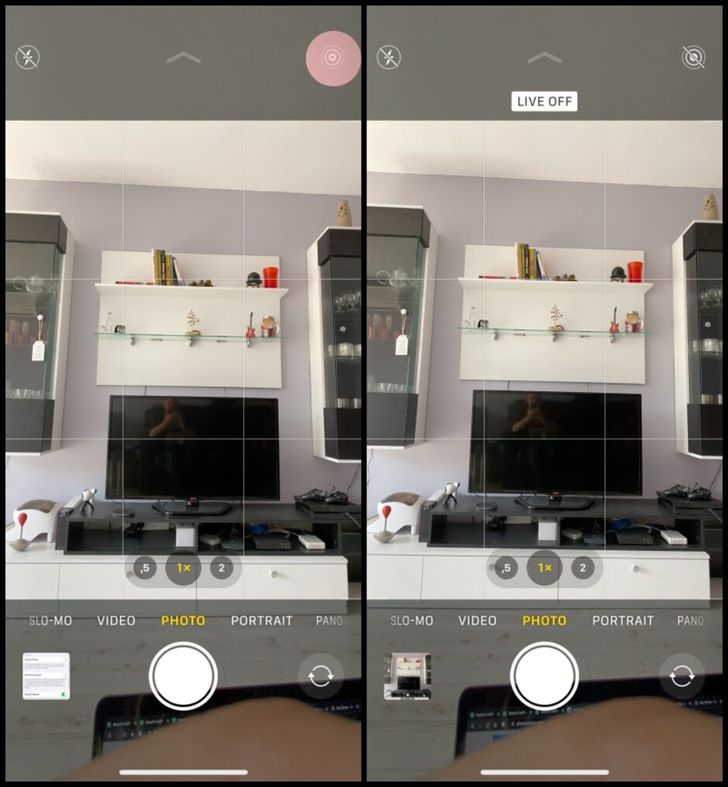
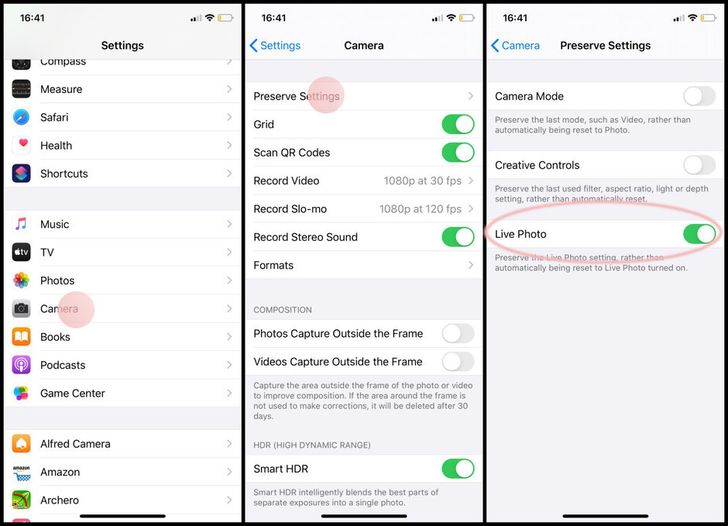
การถ่ายภาพแบบ Live Photos เป็นเรื่องที่ล้ำ เพราะคุณสามารถถ่ายภาพนิ่งแล้วกดออกมาสามารถแสดงผลเป็นภาพเคลื่อนไหวได้เล็กน้อย แต่ว่าก็จะมีปัญหาคือเรื่องของการกินพื้นที่จากรูปแบบนี้มากขึ้น แนะนำว่า หากไม่ได้ใช้ควรจะปิด โดยปุ่มปิด Live Photos จะอยู่ที่ด้านบนซ้าย
หรือคุณสามารถตั้งค่าปิดได้โดยตรงที่ Settings -> Camera -> Preserve settings -> แล้วเลือกปิด Live Photo
เคลียร์เพลง / Podscast ที่ไม่ได้ฟังออก
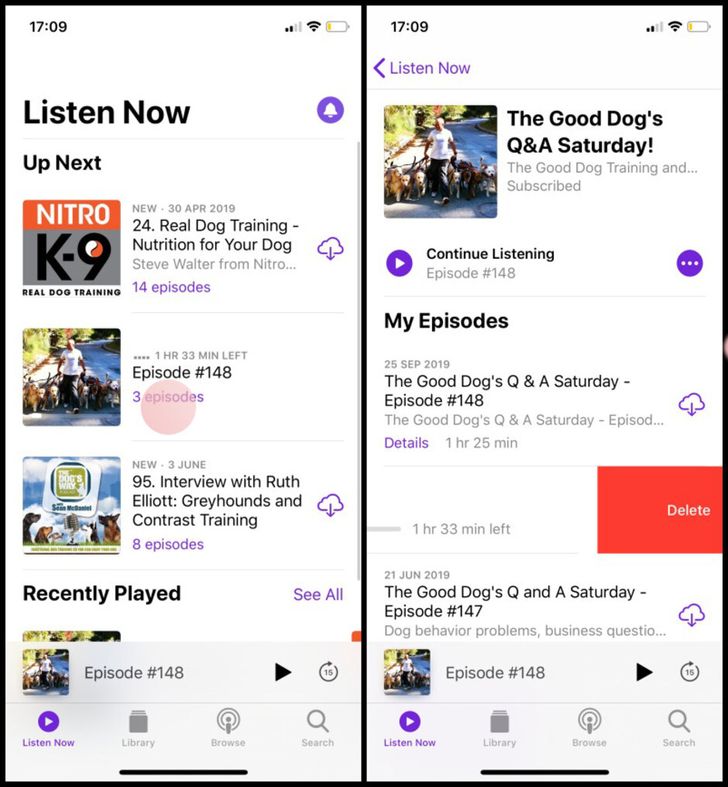
และวิธีสุดท้ายสำหรับการนำเสนอเรื่องของการเคลียร์พื้นที่ คือเรื่องขงอการจัดการเพลง เพราะถ้าคุณ ได้โหลดเพลงจากโปรแกรม Steaming หรือไม่เคยลบ Podscast ตอนเก่าๆ ออกก็เป็นอีสเหุตที่ทำให้ความจำมือถือของคุณเต็มได้ ดังนั้นการจัดการพื้นที่ของ iPhone อีกวิธีหนึ่ง
อย่างไรก็ตามนี่ก็เป็นวิธีพื้นฐานในการจัดการข้อมูลของ iPhone ที่แม้ว่าคุณจะซื้อรุ่น 64GB ที่ว่าอาจจะไม่พอกับยุคนี้แล้ว ให้เพียงพอได้ประมาณหนึ่ง ยังไงก็ลองปรับและประยุกต์ดูว่าแบบไหนจะเหมาะกับคุณมากกว่าครับ






